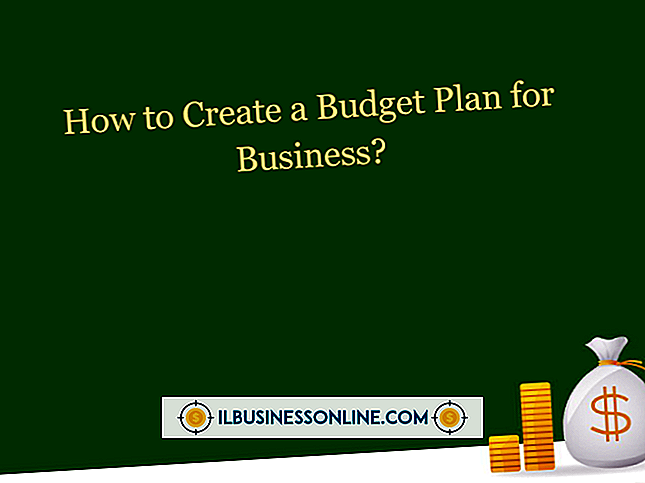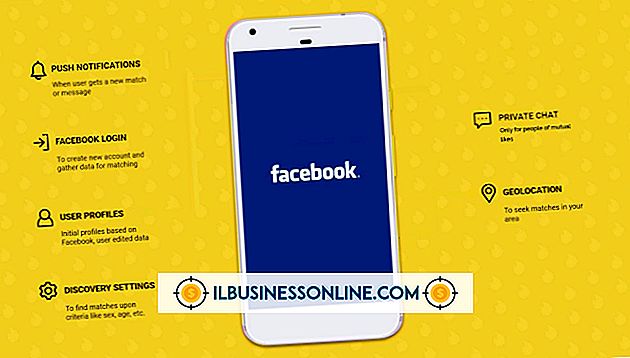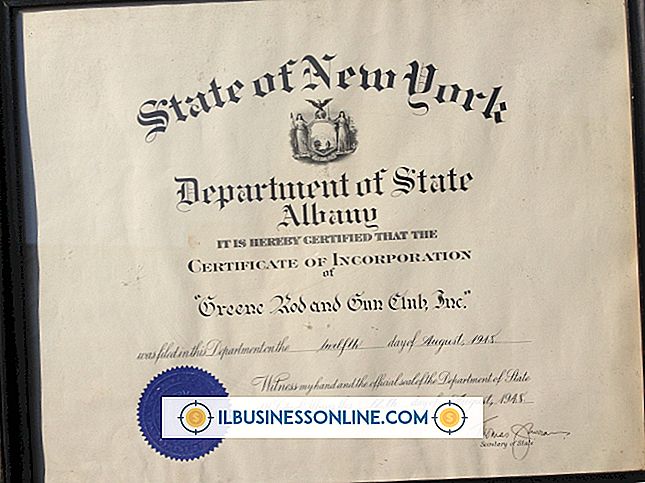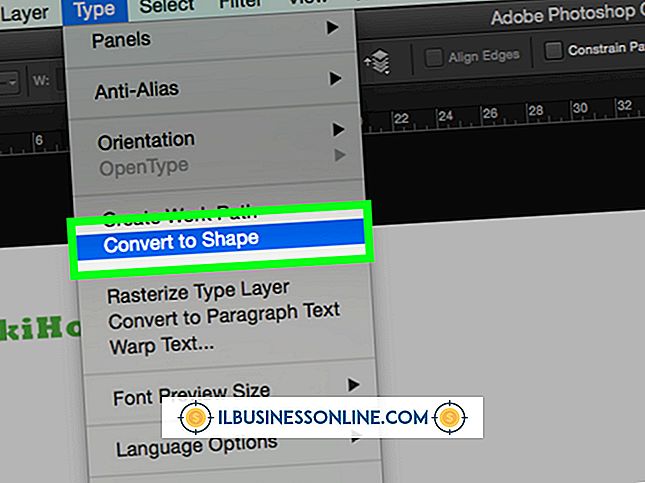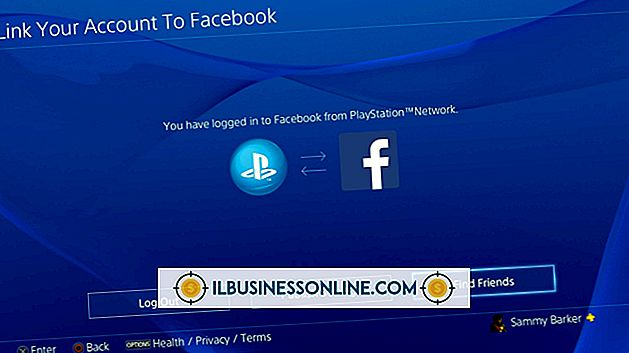วิธีการวาดเส้นโค้ง S ใน OpenOffice

OpenOffice ช่วยให้คุณสามารถวาดโครงร่างรูปร่างหรือรูปร่างที่เต็มไปด้วยสี คุณสามารถใช้เครื่องมือ Freeform เพื่อสร้างเส้นโค้ง "S" แต่คุณต้องการมือที่มั่นคงอย่างยิ่งและเป็นผู้เชี่ยวชาญในการวาดด้วยเมาส์ของคุณ ให้ลิงก์สองเส้นโค้ง Bezier เข้าด้วยกันเพื่อสร้างรูปร่างของ "S. " เส้นโค้ง Bezier มีเส้นที่อยู่ในจุดควบคุมที่อนุญาตให้คุณกำหนดเส้นโค้งหลังจากวาดเส้นโค้งทำให้คุณสามารถควบคุมเส้นโค้ง "S" ได้อย่างสมบูรณ์
ค้นหาเครื่องมือของคุณ
ภายใต้แถบเครื่องมือรูปวาดให้คลิกที่ "เครื่องมือเบซิเยร์" ซึ่งแสดงด้วยไอคอนโค้งที่มีเส้นเสี้ยวสีน้ำเงินที่มีเส้นตรงที่สัมผัสกับด้านหลังของเส้นโค้ง
สร้างเส้นโค้ง
คลิกที่หน้าจอของคุณและวาดเมาส์ไปทางซ้ายเล็กน้อยในขณะที่กดปุ่มซ้ายของเมาส์ สิ่งนี้จะสร้างจุดควบคุมแรกสำหรับเส้นโค้งของคุณ ปล่อยปุ่มซ้ายของเมาส์ เลื่อนเมาส์ของคุณไปยังจุดสิ้นสุดของเส้นโค้งแรกและดับเบิลคลิก - นี่ควรอยู่ใต้จุดแรกของคุณโดยตรง เส้นโค้งที่คุณสร้างอาจดูบิดเบี้ยวหรือโค้งงอขึ้นอยู่กับตำแหน่งของจุดควบคุมของคุณ
เส้นโค้งที่สอง
คลิกด้านล่างตรงกลางจุดที่คุณเพิ่งสร้างขึ้นและไปทางซ้ายเล็กน้อย ควรมีเส้นโค้งปรากฏแม้ว่าอาจจะไม่ได้รูปร่างที่ถูกต้องก็ตาม
Shaping Curves
ขณะนี้มีสามจุดควบคุมจุดหนึ่งสำหรับแต่ละจุดที่คุณคลิกด้วยเมาส์ของคุณ จุดควบคุมที่เคลื่อนย้ายได้จะอยู่ที่ปลายของเส้นที่ปรากฏในสามจุดของคุณ คลิกที่จุดควบคุมที่ด้านบนของเส้นโค้ง "S" ของคุณแล้วลากออกไปด้านข้างเลื่อนขึ้นหรือลงตามความจำเป็นเพื่อกำหนดเส้นโค้งด้านบน ทำเช่นเดียวกันกับจุดด้านล่างบนเส้นโค้ง "S" ของคุณ หากเส้นโค้งยังต้องการการปรับแต่งให้เลื่อนจุดควบคุมไปที่กึ่งกลางของส่วนโค้ง "S" ของคุณ ใช้สิ่งนี้เท่าที่จำเป็นเนื่องจากอาจส่งผลต่อรูปร่างของเส้นโค้งทั้งสองพร้อมกัน ในการแก้ไขเส้นโค้งเพียงเส้นเดียวให้ยึดจุดควบคุมที่ปลายแต่ละด้าน